在学习Swift 2.0 正式来临之前,我决心先体验一下使用 SwiftUI 写个小软件。本文基于目前的 SwiftUI 开发并没有使用任何2.0的新特性。
熟悉基本操作
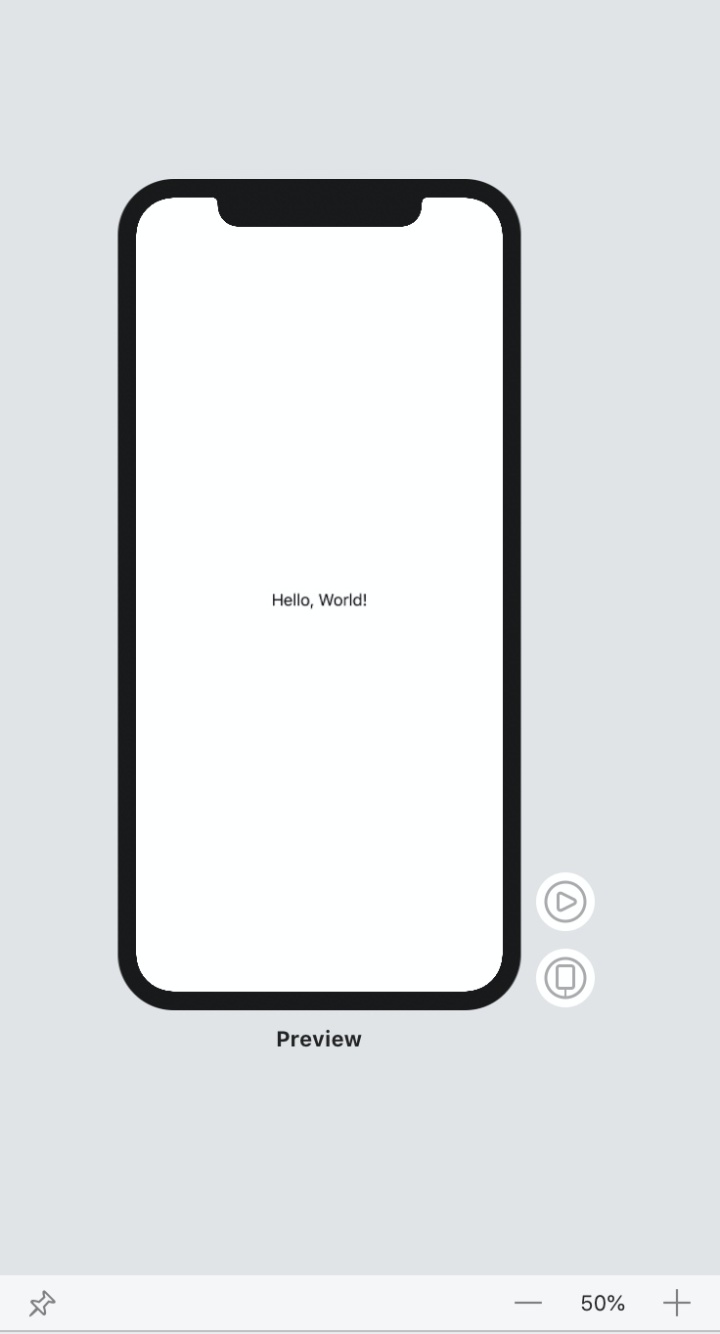
首先多出来这个界面叫做 Canvas 不小心关掉的话可以在 Editor > Canvas 打开
左下角的 可以在切换文件固定这个界面,很方便的功能
右下角是很普通的缩放功能 右侧有两个按钮▶️可以让 preview 运行起来, 可以让 preview 之间在设备上运行
效果图
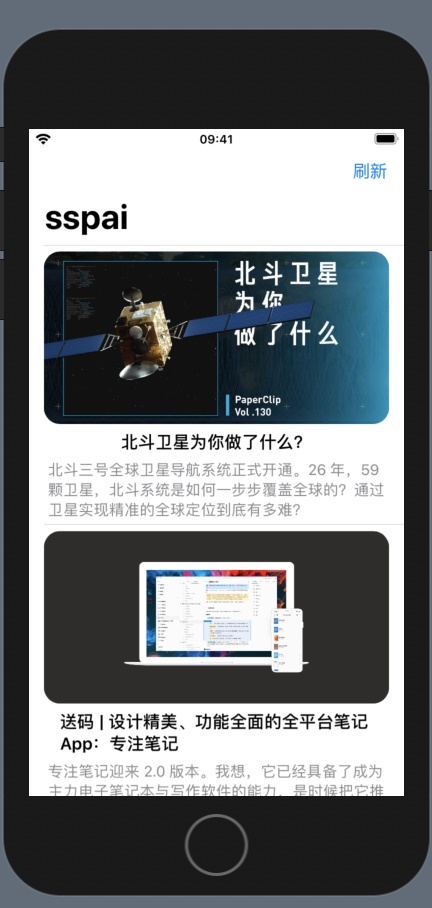
App 整体上就是一个文章列表,每个文章点进去就是一个 web view,所以组件就三个:
- List 文章列表
- Cell 列表元素显示-图片,标题和副标题
- WebView 网页-文章内容
数据模型
根据 API 接口 https://sspai.com/api/v1/article/index/page/get 返回的数据创建数据模型
struct NetworkResponse<T: Codable> : Codable {
let msg: String
let error: Int
let data: T
}
struct ItemBean: Codable, Identifiable {
let id: Int
let title: String
let summary: String
let banner: String
//... more
}List组件需要 item 满足 Identifiable 协议
List
创建文件ItemList.swift
struct ItemList: View {
@State var items: [ItemBean] = []
var body: some View {
List(0 ..< self.items.count, id: .self) { index in
Text(self.items[index].title)
}.onAppear {
self.fetchItemList()
}
}
func fetchItemList() {
let url = URL(string: "https://sspai.com/api/v1/article/index/page/get")!
URLSession.shared.dataTask(with: url) { (data, _, _) in
guard let data = data else {
// Error
return
}
guard let items = try? JSONDecoder().decode(NetworkResponse<[ItemBean]>.self, from: data).data else {
// Error
return
}
DispatchQueue.main.async {
self.items = items
}
}.resume()
}
}
@State修饰符可以关联View的状态,当item变化会重新创建视图
self.items = items这行代码会刷新界面需要放到DispatchQueue.main
Cell
Cell就很普通,后面在加图片。
struct ItemCell: View {
let item: ItemBean
var body: some View {
VStack {
Text("https://cdn.sspai.com/" + item.banner)
Text(item.title)
.font(.headline)
Spacer()
.frame(height: 8)
Text(item.summary)
.font(.subheadline)
.foregroundColor(Color.secondary)
}
}
}WebView
SwiftUI的组件中是没有WebView的,但是提供了UIViewRepresentable来使用UIKit中的组件,只需要实现协议即可。
struct WebView: UIViewRepresentable {
let urlString: String
func makeUIView(context: Context) -> WKWebView {
guard let url = URL(string: self.urlString) else {
return WKWebView()
}
let requeset = URLRequest(url: url)
let wk = WKWebView()
wk.isOpaque = false
wk.load(requeset)
return wk
}
func updateUIView(_ uiView: WKWebView, context: Context) {}
}导航
把列表放到 NavigationView 中,Cell 放到 NavigationLink 中。
如果要改导航栏,在NavigationView里面的view改 直接使用NavigationLink会有一个箭头,可以放到ZStack中 导航出来的有SafeArea,如果想要全屏显示可以用
edgesIgnoringSafeArea(Edge.Set.all)
NavigationView {
List(0 ..< self.item.count, id: .self) { index in
ZStack {
ItemCell(item: self.item[index])
NavigationLink(destination: WebView(urlString: "https://sspai.com/post/(self.item[index].id)" ).navigationBarTitle("",displayMode: .inline)
.edgesIgnoringSafeArea(Edge.Set.all)
) {
EmptyView()
}
}
}.onAppear {
self.fetchItemList()
}.navigationBarTitle("sspai")
}网络图片
SwiftUI 目前还没有支持简单网络图片加载,不过有特别好用的第三方库,也可以自己写一个简单的用。不过还是建议使用成熟的第三方解决方案。
struct NetWorkImage: View {
init(url: URL) {
self.imageLoader = Loader(url)
}
@ObservedObject private var imageLoader: Loader
var image: UIImage? {
imageLoader.data.flatMap(UIImage.init)
}
var body: some View {
VStack {
if image != nil {
Image(uiImage: image!)
.resizable()
} else {
EmptyView()
}
}
}
}
final class Loader: ObservableObject {
var task: URLSessionDataTask!
@Published var data: Data? = nil
init(_ url: URL) {
task = URLSession.shared.dataTask(with: url, completionHandler: { data, _, _ in
DispatchQueue.main.async {
self.data = data
}
})
task.resume()
}
deinit {
task.cancel()
}
}改造之前的 Cell,让它显示图片
struct ItemCell: View {
let item: ItemBean
var body: some View {
VStack {
GeometryReader { geometry in
NetWorkImage(url:URL(string: "https://cdn.sspai.com/(self.item.banner)")!)
.scaledToFill()
.frame(width: geometry.size.width, height: geometry.size.width/2)
.clipShape(RoundedRectangle(cornerRadius: 16))
}
.aspectRatio(2, contentMode: .fit)
.clipped()
Text(item.title)
.font(.headline)
Spacer()
.frame(height: 8)
Text(item.summary)
.font(.subheadline)
.foregroundColor(Color.secondary)
}
}
}刷新 加载更多
下拉刷新暂时没有比较简单的方案,我就直接导航上加一个刷新按钮。 加载更多就比较简单,给 Cell 加onAppear {self.fetchMoreItemsIfNeed(current: index)}根据index判断是否加载更多。ItemList最终代码就设这样的:
struct ItemList: View {
@State var items: [ItemBean] = []
var body: some View {
NavigationView {
List(0 ..< self.items.count, id: .self) { index in
ZStack {
ItemCell(item: self.items[index])
.onAppear {
self.fetchMoreItemsIfNeed(current: index)
}
NavigationLink(destination: WebView(urlString: "https://sspai.com/post/(self.items[index].id)" ).navigationBarTitle("",displayMode: .inline)
.edgesIgnoringSafeArea(Edge.Set.all)
) {
EmptyView()
}
}
}.onAppear {
self.fetchItemList()
}
.navigationBarTitle("sspai")
.navigationBarItems(trailing: Button(action: {
self.fetchItemList()
}, label: {
Text("刷新")
}))
}
}
func fetchItemList() {
let url = URL(string: "https://sspai.com/api/v1/article/index/page/get")!
URLSession.shared.dataTask(with: url) { (data, _, _) in
guard let data = data else {
// Error
return
}
guard let items = try? JSONDecoder().decode(NetworkResponse<[ItemBean]>.self, from: data).data else {
// Error
return
}
DispatchQueue.main.async {
self.items = items
}
}.resume()
}
func fetchMoreItemsIfNeed(current: Int) {
guard current == self.items.count - 1 else {
return
}
let url = URL(string: "https://sspai.com/api/v1/article/index/page/get?limit=10&offset=(items.count)")!
URLSession.shared.dataTask(with: url) { (data, response, error) in
DispatchQueue.main.async {
guard let data = data else {
// Error
return
}
guard let items = try? JSONDecoder().decode(NetworkResponse<[ItemBean]>.self, from: data).data else {
// Error
return
}
self.items.append(contentsOf: items)
}
}.resume()
}
}总结
这是我第一个使用 SwiftUI 完成的 App,支持 iOS 和 Mac。熟悉 Flutter 的我用 SwiftUI 刚开始的感到很难受,Apple 的工具链还非常不完善,不过熟悉的之后会好一些,不过还是希望下个版本有所改进吧。
- 缺点
- 在布局的时候不要妄图让Xcode告诉你改怎么写,代码提示真的真的真的会让人崩溃。
- 调试的时候要不要太在意错误提示的信息,真的没用。
- 文档很简陋,也没有示例代码,全靠 Google
- 优点
- 调试界面不用运行整个项目,改了界面也能马上生效,我觉得比 Flutter 还好用
- SwiftUI 代码很直观



















 1918
1918











 被折叠的 条评论
为什么被折叠?
被折叠的 条评论
为什么被折叠?








